win10删除开机密码,图文详细说明怎样删除开机密码
Windows 10是美国微软公司研发的跨平台及设备应用的操作系统。是微软发布的最后一个独立Windows版本。Windows 10共有7个发行版本,分别面向不同用户和设备。2014年10月1日,微软在旧金山召开新品发布会,对外展示了新一代Windows操作系统,将它命名为“Windows 10”,新系统的名称跳过了这个数字“9”。截止至2018年3月7日,Windows 10正式版已更新至秋季创意者10.0.16299.309版本,预览版已更新至春季创意者10.0.17120版本
有些人使用win10系统的电脑的时候都喜欢设置一个开机密码来保护自己的隐私,但是每次开机都需要输入密码也让一部分设置了的用户感觉到繁琐,于是就想删除win10开机密码,却忘了或者不知道怎么删除win10开机密码,这时候该怎么办呢?别急,小编这就教大家删除win10开机密码的方法,非常实用哦,学会以后想设置就设置,想删除就删除哦。
当你设置了win10开机密码,然而在长时间未使用电脑将密码给遗忘了的时候,你是否会感觉到无奈,相信很多人都跟我一样,经常会因为某些原因而忘记win10开机密码,有可能是久了没用电脑,也有可能是工作比较繁忙之类的,那么,当我们忘记win10开机密码之后应该怎么办?今天,小编就教大家一套删除win10开机密码的教程,这样以后忘记win10开机密码也不用担心了,随时可以删除。
删除开机密码教程
第一步:按下win+x快捷键,打开快捷菜单
删除开机密码示例1
第二步:在快捷菜单中点击运行
开机密码示例2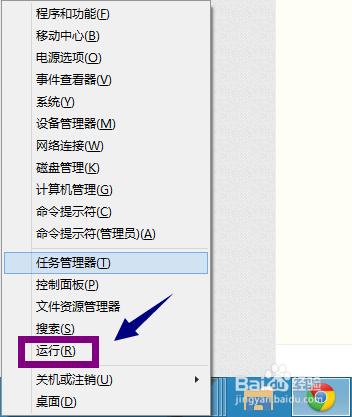
第三步:在运行框中输入netplwiz
删除开机密码示例3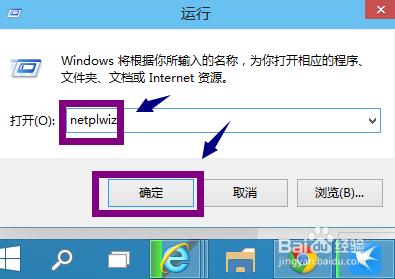
第四步:参照下图操作
删除开机密码示例4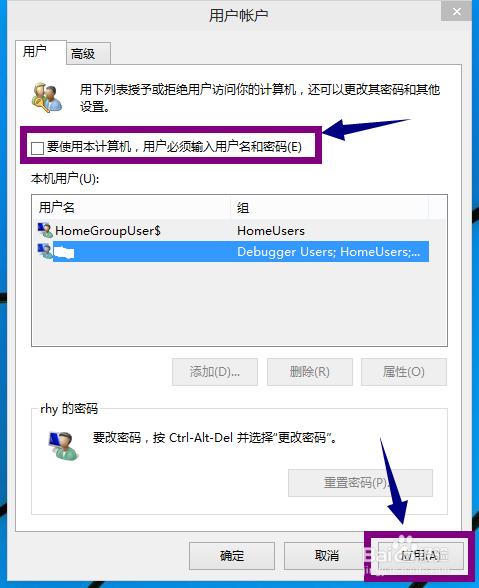
第五步:在弹出的框框里输入用户名和密码点击确定即可
密码示例5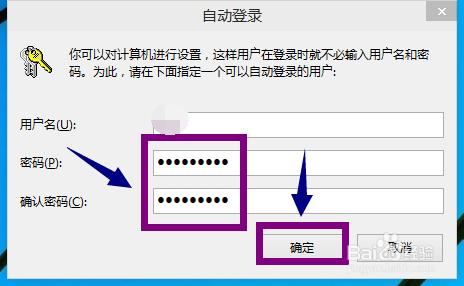
以上就是win10删除开机密码的教程了,希望能对你们有所帮助
Windows 10系统成为了智能手机、PC、平板、Xbox One、物联网和其他各种办公设备的心脏,使设备之间提供无缝的操作体验。
……